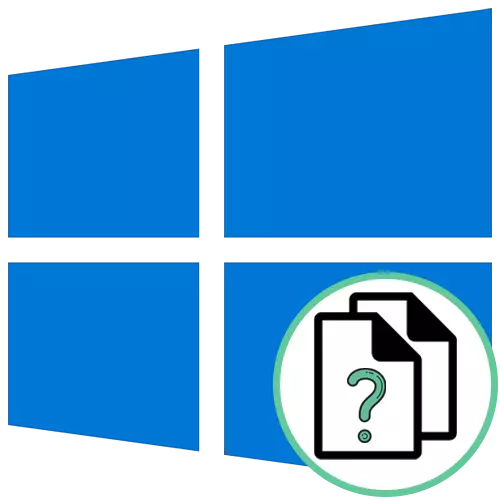
Habka 1: "Guryaha" menu ee faylka
Habka ugu fudud ee lagu go'aamiyo qaabka faylka ee nidaamka hawlgalka Windows-ka ah - u tag guryaha iyada oo loo marayo macnaha guud ee ku saabsan menu oo arag macluumaadka aad xiisaynayso. Si tan loo sameeyo, waxaad u baahan doontaa inaad sameyso kaliya dhagsiyo oo keliya.
- Raadi shayga la doonayo oo guji badhanka midigta midig.
- Liiska muuqda, waxaad u baahan tahay sheyga ugu dambeeya "guryaha".
- Marka tabka guud, fiiri nooca qoraalka "ee". Xiisaha ka dib, qaabka shaygu waa la cayimay.
- Intaa waxaa dheer waxaad tagi kartaa tab "faahfaahinta" iyo qaybta "faylka" ee macluumaadka.

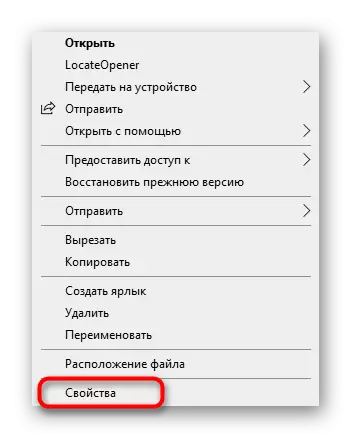
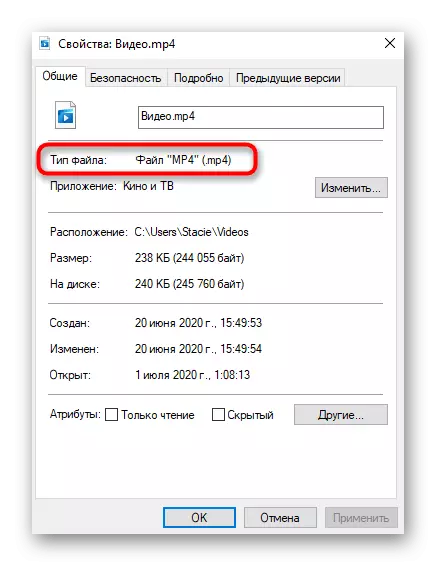
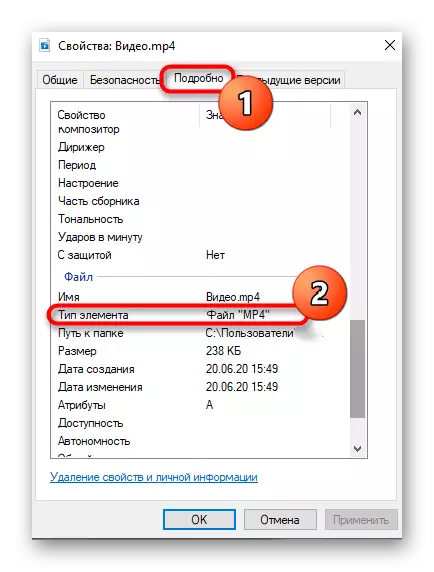
Habka 2: Dejinta "Cabirrada Faylka"
Haddii aad horey u fiirsaneysay oo aad u fiirsatay shaashadda hore, waxaan ogaaday in magaca faylka ka dib uu halka ugu dambeyntii qodobbada uu yahay halka qaabkeeda la muujiyo. Kani waa habka labaad ee lagu barto kordhinta, laakiin tan waxaa loogu talagalay in lagu shido goobaha "galka" galka ", oo loo fuliyo sidan oo kale:
- Madaxuurka "saboolka", dhagsii fallaadha saxda ah si aad u furto aalad dheeraad ah.
- Dhaqaaji tabka aragtida.
- Guji "Cabirrada" Blocks "oo aad u tag" Beddel faylka iyo xulashooyinka raadinta ".
- Liiska u muuqda, u beddelo tabka aragtida dhexe.
- Shayga dhigaya "Qari xasaasiyad loogu talagalay noocyada faylka ee diiwaangashan" oo ka saar sanduuqa jeegga ee ku xigta ka dibna adeegso isbeddelada.
- Hadda waxaad ku noqon kartaa "sahamin", halkaas oo aad ku arki doontaan soo bandhigida kordhinta kordhinta mid kasta oo fayl ah oo aan lahayn u gudbinta dhismaheeda maadaama hore loo muujiyey.


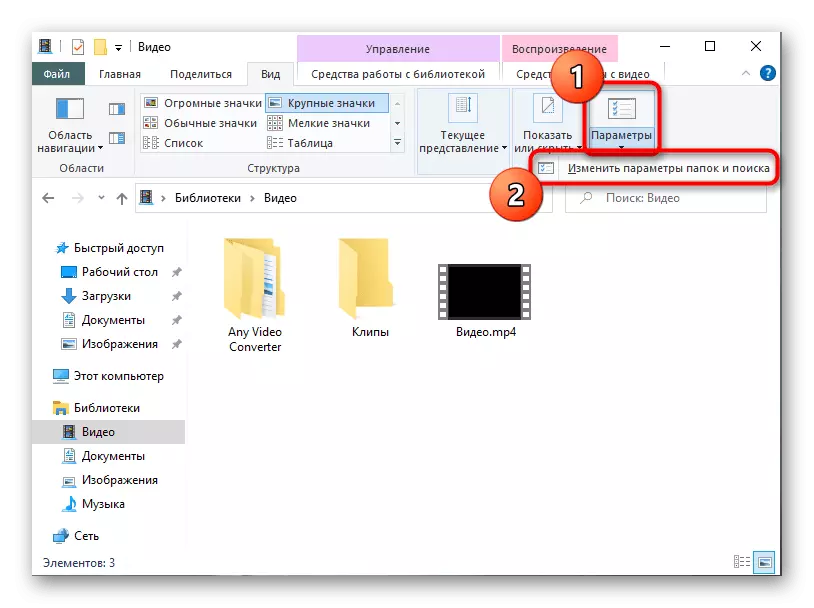

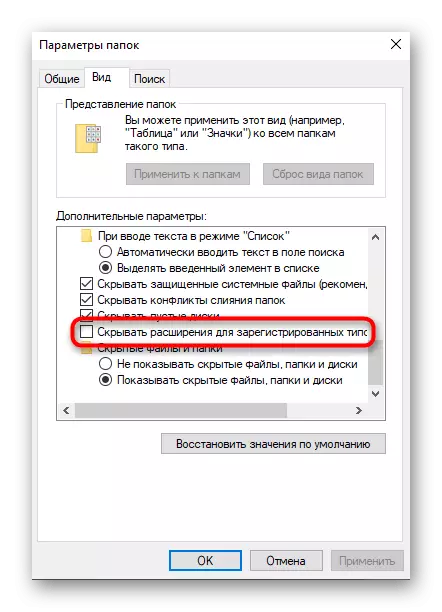
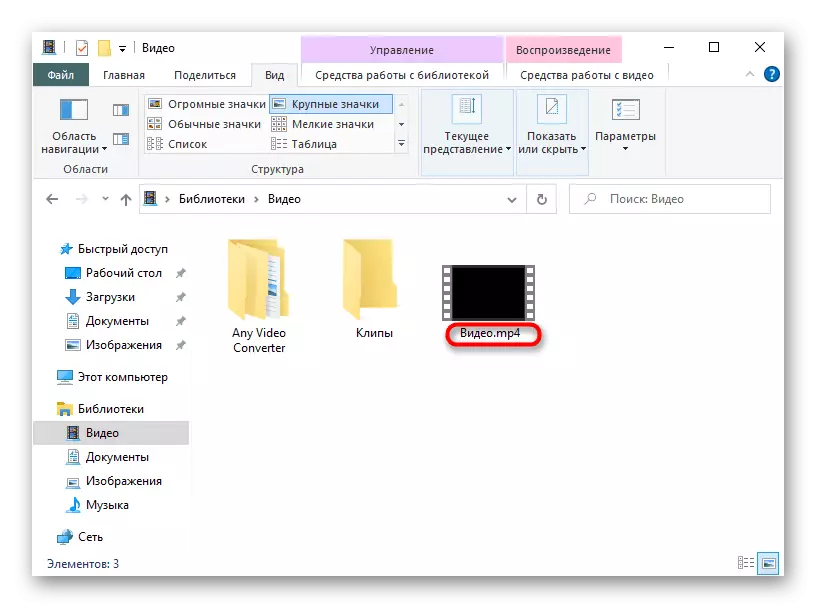
Habka 3: Goobaha
Qeex lacag-bixinta kordhinta oo waxaa suurtagal ah in la helo macluumaad dheeri ah oo ku saabsan oo keliya oo aan ka helin caawimaadda caadiga ah ee nidaamka hawlgalka, laakiin mararka qaarkood u rogmato inay waxtar yeeshaan maxaa yeelay way garan doonaan Nooca shay OS aan la garaneyn. Barnaamijka ugu horreeya ee noocan ah waxaa lagu magacaabaa kuleyliyaha.
Download Logepopeener goobta rasmiga ah
- Kala soo degso software-ka bogga bogga rasmiga ah ee boggasta adoo gujinaya isku xirka kor ku xusan, ka dibna waxaad ku maamushaa faylka fulinta ee ku jira arjiga arjiga.
- Xaqiiji dejinta oo xir daaqadda. Isla markiiba waxaad aadi kartaa tallaabada xigta, maadaama macluumaadka ku saabsan rakibidda guuleysta laguma soo bandhigi doono shaashadda.
- Soo hel shayga loo baahan yahay oo guji kumbuyuutar PCM.
- Barnaamijka viageperen-ka waxaa lagu dari doonaa macnaha guud ee macnaha guud ee "sahamin", sidaa darteed shaygiisa waa in loo xushaa bilaabida.
- Haddii aysan isla markiiba maarayn si loo go'aamiyo kordhinta, dhagsii "skaankan oo ku baayacdo".
- Waxaad heli doontaa soo koobid inta boqolkiiba boqolkiiba ay siiso astaamaha xaqiiqada ah xaqiiqda ah in feylkan uu leeyahay kordhin cayiman. Dabcan, xulashadani maahan kuwa ugu kalsoonida badan, laakiin waxay ku soo celin doontaa inay ku imaan doonto wax ku habboon marka nooca faylka aan lagu garaneyn aaladaha caadiga ah.



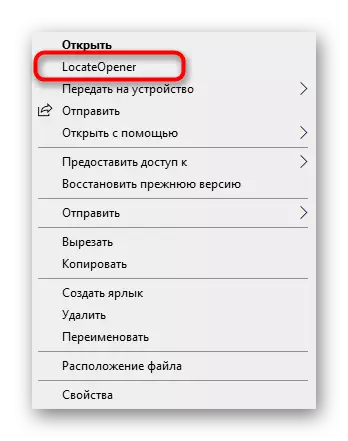

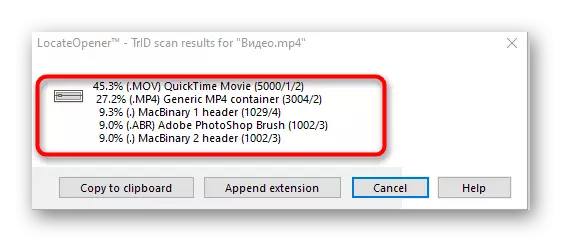
Habka 4: Falanqee!
Falanqee! - Software-ka buuxa oo leh xidhiidh muuqaal ah oo kuu oggolaanaya inaad barato gabi ahaanba dhammaan macluumaadka la heli karo ee ku saabsan faylka la xushay, oo ay kujirto kordhinta. Si aad u isticmaasho softiweer, waxaad u baahan doontaa inaad qabato ficillada noocaas ah:
Soo dejiso Falanqee! laga bilaabo goobta rasmiga ah
- Ka dib markii la rakibo falanqeeye! Guji "Ugaarso" dhanka midig ee garoonka kore si aad ugu darto faylka.
- Dhig "sahamin" oo furan.
- Waxaad isla markiiba heli doontaa macluumaadka ku saabsan ballaarinta iyo barnaamijka uu sheygan la abuuray.
- Waxaad markaa aadi kartaa "tab" ku jira "tab. Soo koobid faahfaahsan oo shayga ah ayaa lagu soo bandhigay halkan, tusaale ahaan, tusaalaheeda koowaad, cabirkiisa, taariikhda abuurista iyo isbedelka ugu dambeeya, iyo sidoo kale sifooyinka rakibay.
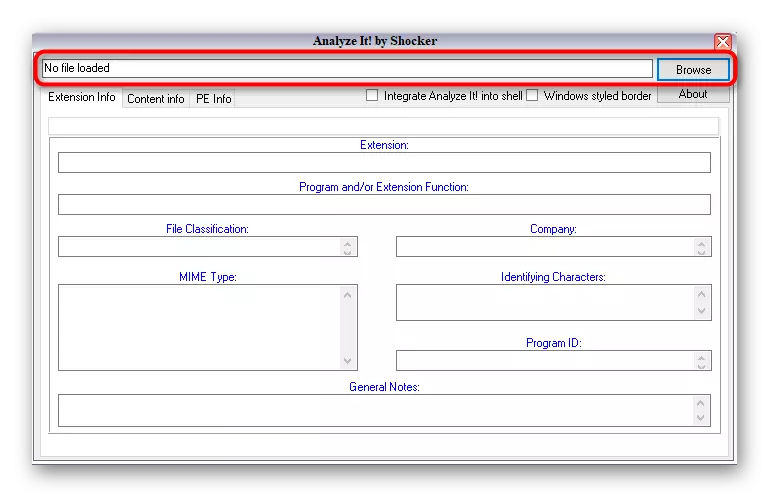

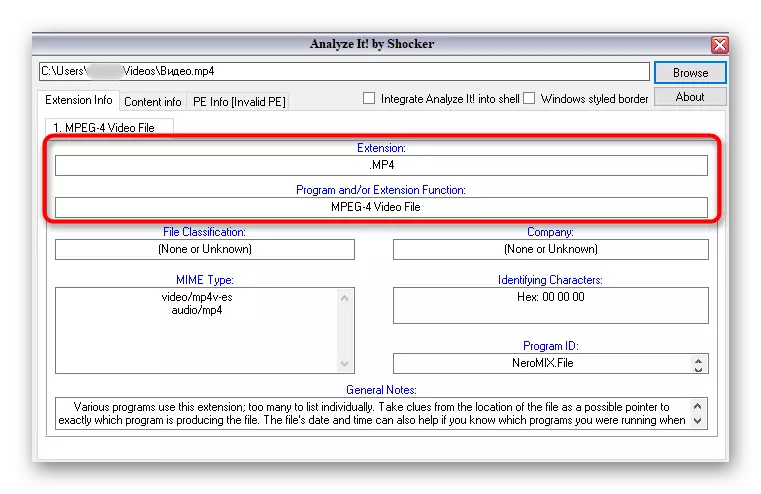

Habka 5: Aqoonso
Haddii aysan jirin wax la doonayo in la rakibo barnaamijyada si loo go'aamiyo fidinta faylka, waxaad isticmaali kartaa nooca la qaadan karo ee lagu aqoonsado, oo aan u baahnayn rakibaadda oo ay isla markiiba socoto soo dejinta. Shaqada softiweerkan laftiisa ayaa diirada saaraya oo keliya garashada qaabka shayga la xushay.
Download Soocelis Aqoonsiga goobta rasmiga ah
- Load Aqoonsiga Diiwaanka, meesha laga bilaabo softiweerka isla markiiba ama ka soo hor kaco meel kasta oo ku habboon kombiyuutarkaaga.
- Iyada oo loo marayo qaybta "faylka", xulo fur oo aqoonso.
- Ka dib markii aad ku darto shay, codsigu wuxuu si dhakhso leh u soo bandhigayaa macluumaad ku saabsan ballaarintiisa xariiq gooni ah.
- In la garto waxaa jira maktabad, oo go'aamisa qaabka. Waad ku daawan kartaa maktabadda.
- Halkaas ayaad ka beddeli kartaa macluumaad dheeri ah ama arki kartaa dhammaan qaababka la heli karo.

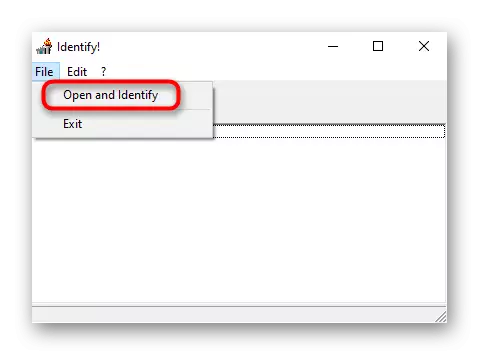
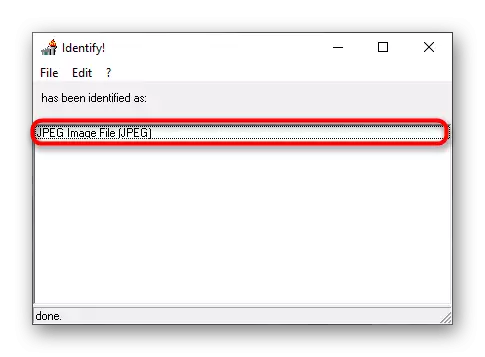
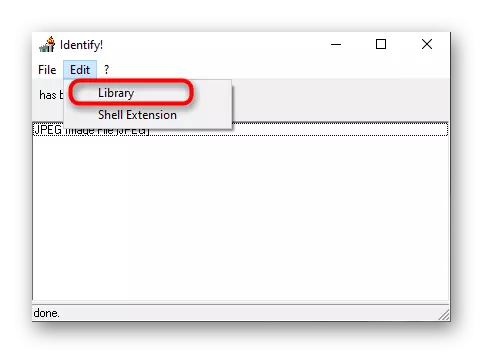
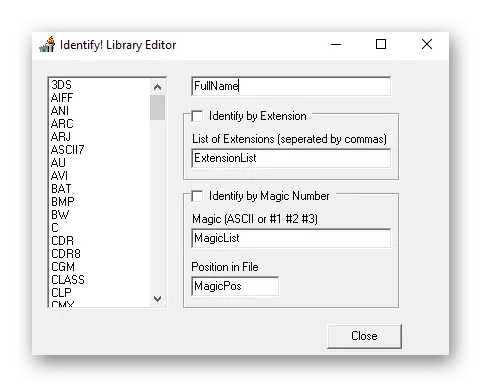
Haddii si lama filaan ah loo kordhiyo in kordhinta dhabta ah ee faylka uusan u dhigmin midka lagu soo bandhigay nidaamka hawlgalka, waa in si sax ah looga beddelo si sax ah loogu furo barnaamijka la doonayo ama aaladda caadiga ah. Tilmaamaha faahfaahsan ee lagu qabanayo hawsha waxaad ka heli doontaa maaddada ka mid ah qoraaga hoosta ku yaal.
Warar dheeraad ah ka sii aqri: Muuji fidinta faylka ee Windows 10
Waxaan cadeynaynaa in haddii aad ogaato qaabka faylka uusan ka shaqeyn sinaba, inta badan, waa ay dhaawaceysaa. Si kastaba ha noqotee, xaaladaha noocaas ah waxay dhacaan marka fayrasku daboolo walxaha la midka ah, sidaa darteed waxaa lagu talinayaa in la bilaabo iskaanka barnaamij kasta oo ku habboon oo jeeg ku samee haddii PC uusan cudurka qabin. Ka akhriso wax dheeraad ah oo ku saabsan qodobka xiga.
Warar dheeraad ah ka sii aqri: Dagaal fayraska kumbuyuutarka
